Như bài viết lần trước mình đã chia sẻ cho các bạn cách chèn logo trên vào ảnh bằng công cụ “Paint thần thánh” thông dụng và đơn giản nhất.. thì hôm nay mình sẽ chia sẻ 1 cách tiện dụng hơn nữa. Đó là cách chèn logo vào ảnh trên điện thoại bằng Apps Phonto.
Sẽ rất tiện dụng khi vừa chụp ảnh sản phẩm hay tự sướng feedback với 1 sản phẩm mà có thể chèn ngay logo vào để tạo 1 dấu ấn thương hiệu riêng và khó có thể bị ăn cắp bản quyền.
Cách chèn logo vào ảnh trên điện thoại:
1. Tải và mở App Phonto
Cách làm thì siêu đơn giản luôn, đầu tiên các bạn tải app Phonto về, có logo như hình bên dưới. Tiếp theo, khi bạn mở App lên thì sẽ có giao diện những ô vuông caro trắng như vậy.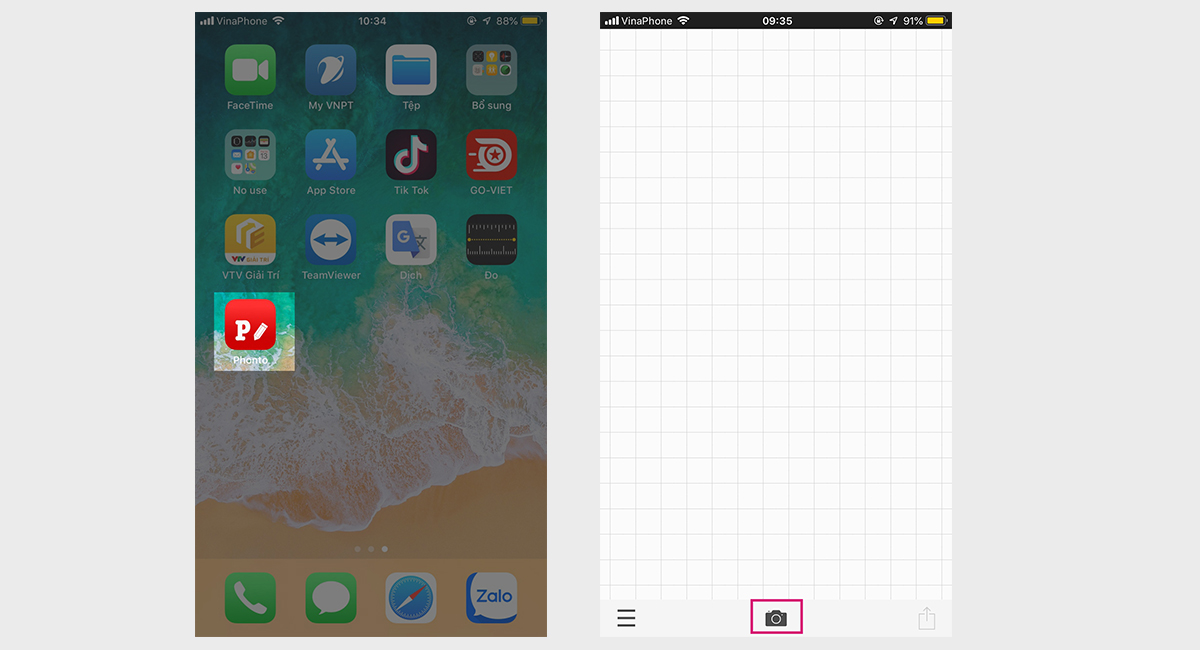
2. Cách sử dụng app Phonto
Tiếp đó, bạn hãy chọn ảnh trong phần Photo Album hoặc Take a photo trực tiếp luôn, sau đó chọn Done để kéo ảnh vào giao diện chính của phần mềm.
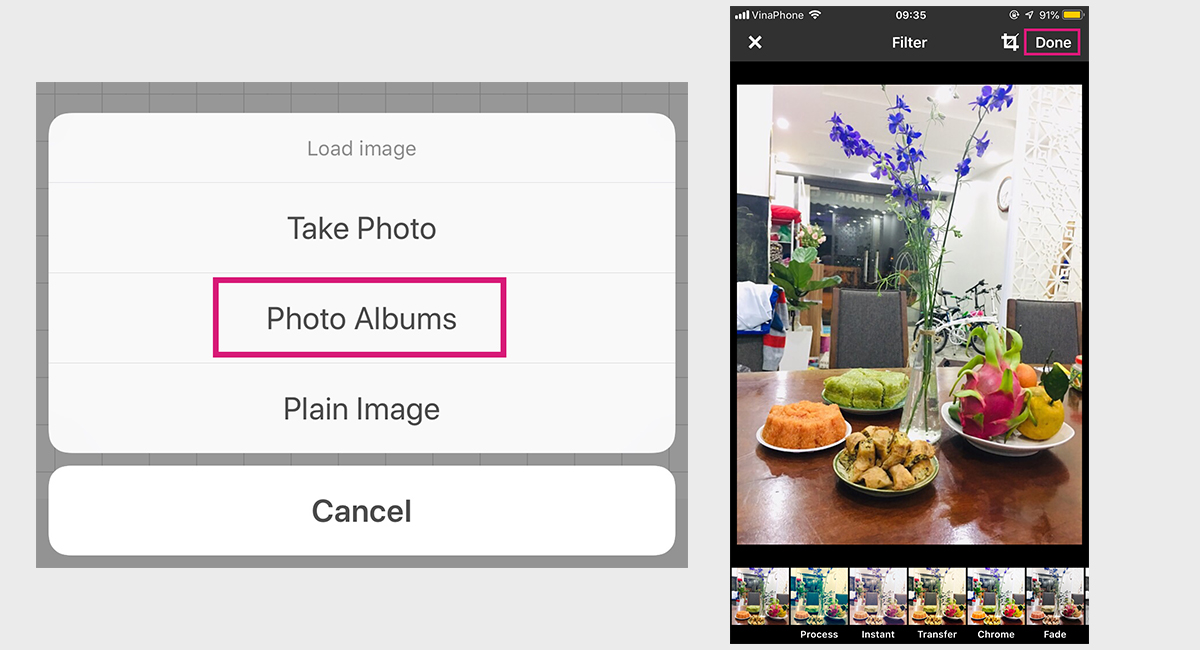
Trước khi chèn logo vào thì bạn phải có sẵn 1 ảnh logo đuôi .png trong máy.. Sau đó bạn nhấn vào icon 3 vạch ở bên dưới để mở ra hộp công cụ, ở đây bạn có thể cắt ảnh, chỉnh màu ảnh, chèn chữ.. nói chung có thể tự thiết kế theo ý muốn. Ở đây bạn chọn Add Image, vào album chọn ảnh rồi nhấn Done.
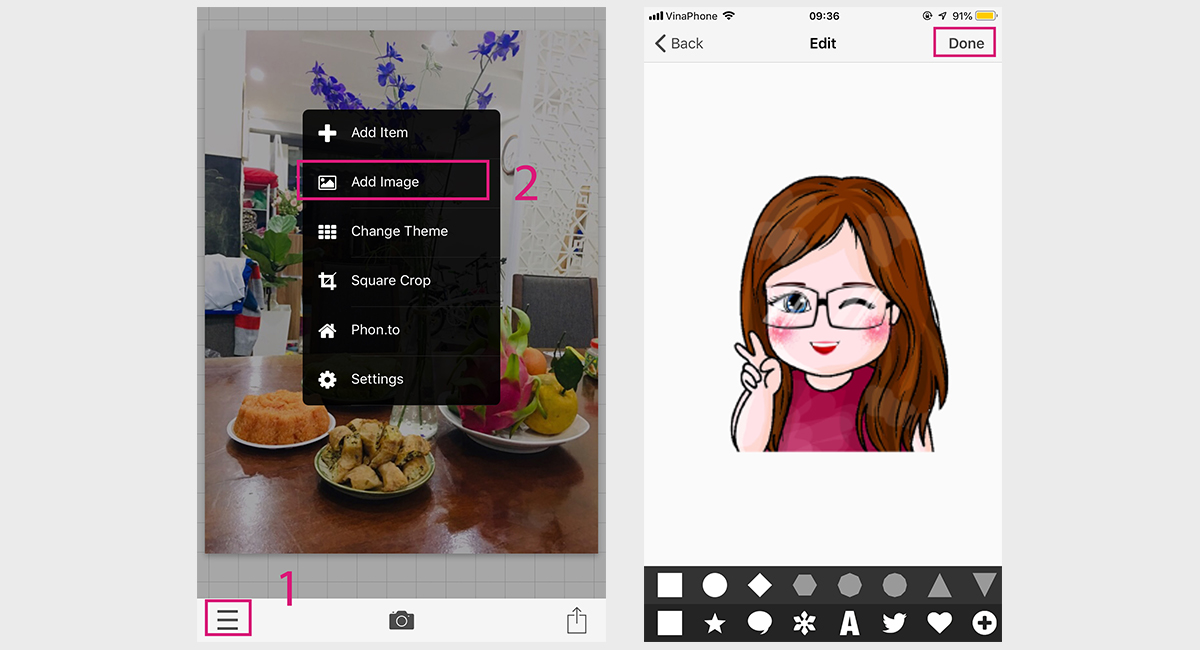
Sau khi kéo logo vào thì bạn có thể giữ để di chuyển vị trí, hoặc chỉnh size to nhỏ như ý muốn.
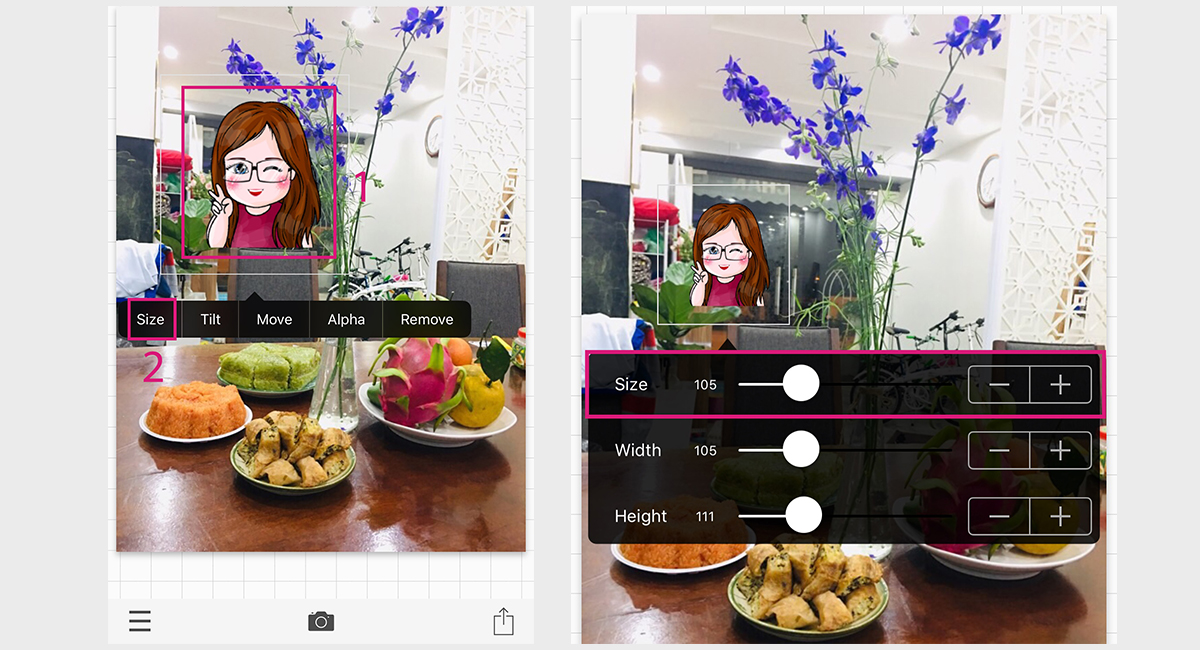
3. Xuất và lưu ảnh
Oke rồi đó, Vậy là bạn chỉ cần chọn Save Image vào nữa là xong
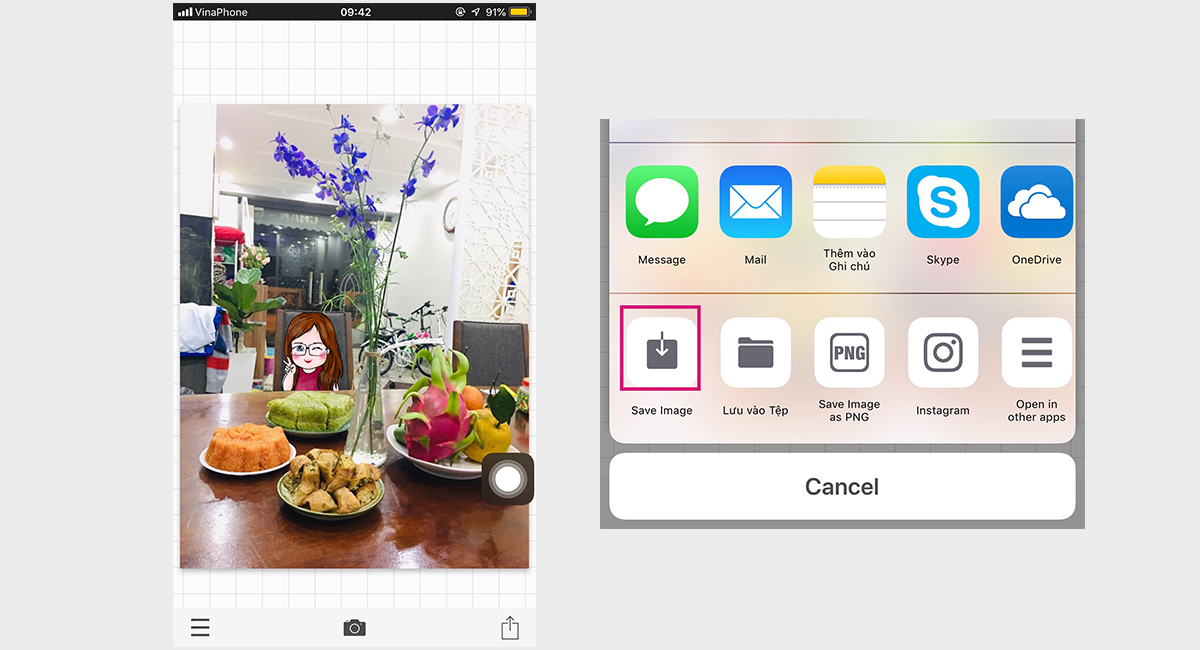
Nếu có vấn đề gì vướng mắc khi sử dụng app này thì hãy cmt bên dưới nhé… Cảm ơn các bạn đã xem bài viết của mình 🙂
Trên đây là hướng dẫn chèn logo trên điện thoại để tiện sử dụng. Tuy nhiên, do công việc mỗi người khác nhau, nếu các bạn cần chèn logo khi sử dụng máy tính thì có thể tham khảo Cách chèn logo trên vào ảnh bằng công cụ “Paint thần thánh”
Xem thêm các dự án Thiết kế logo chuyên nghiệp.
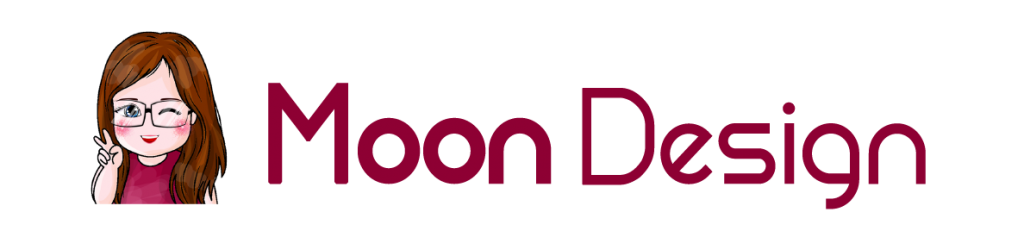
Test 3D View
Sáng tạo đèn bàn hình con chó bằng gỗ
Th5
Alzamil Hotel Catalogue Design
Th8
Thiết kế logo ngành công nghệ viễn thông Samurai
Th8
Thiết kế Catalog Đèn Led – Thương hiệu Wething
Th7
Thiết kế logo và bao bì thương hiệu BioLab
Th2